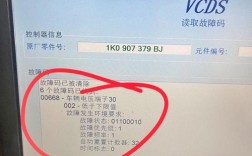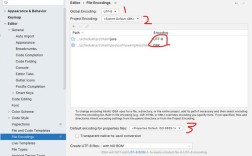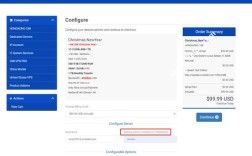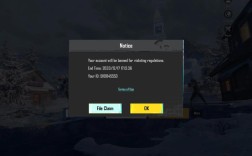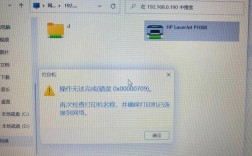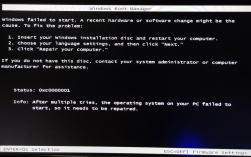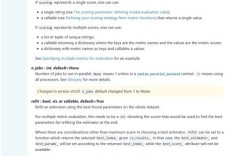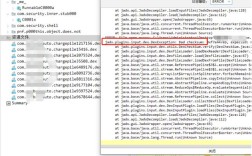在使用JMeter进行分布式性能测试时,jmeterserver 是一个常用的组件,有时在配置和运行过程中可能会遇到一些错误,本文将详细探讨jmeterserver 报错的常见原因及其解决方案,并提供两个常见问题的FAQs。
常见错误及解决方案
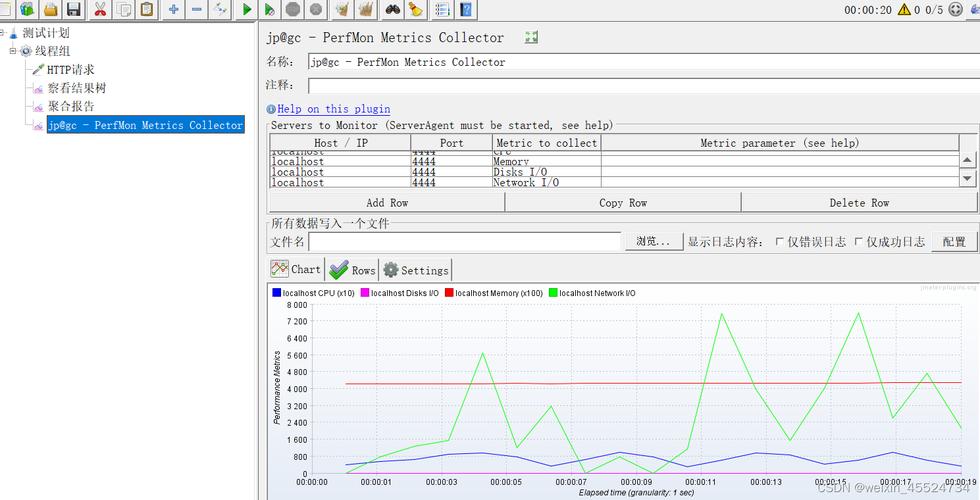
1. 无法连接到主控制器 (master)
症状:
jmeterserver 日志中显示 "Error in rconfigure" 或 "Connection refused"。
可能原因:
网络问题导致jmeterserver 无法与主控制器通信。
防火墙阻止了所需的端口(默认为 1099)。
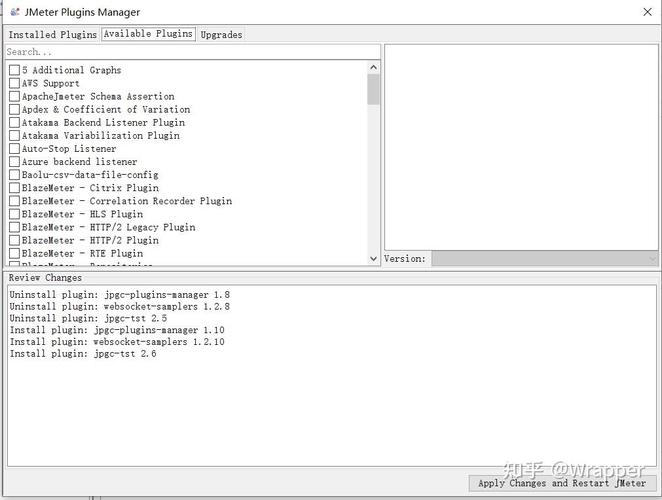
解决方案:
确保所有机器之间的网络连接正常,可以通过ping 命令检查连通性。
检查防火墙设置,确保开放了 JMeter 使用的端口(默认是 1099)。
确认主控制器的 IP 地址和端口配置正确,可以在jmeter.properties 文件中查看配置。
2. 内存不足
症状:
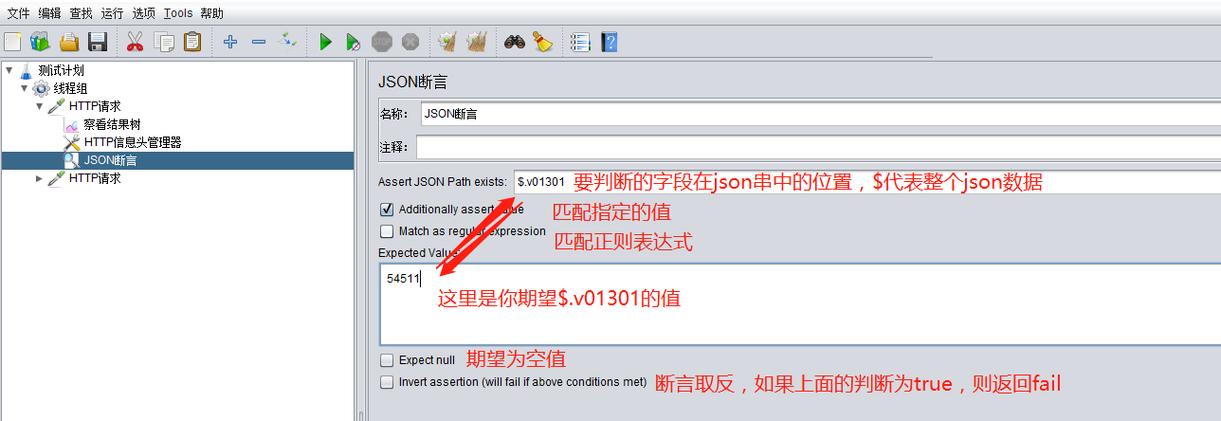
日志中出现 OutOfMemoryError。
可能原因:
分配给 JVM 的内存不足。
大量并发线程消耗过多内存。
解决方案:
增加 Java 虚拟机堆内存大小,通过调整启动参数,例如HEAP="Xms512m Xmx2g"。
优化测试计划,减少不必要的并发用户数或降低采样频率。
3. 类找不到异常 (ClassNotFoundException)
症状:
日志中出现 ClassNotFoundException。
可能原因:
缺少必要的依赖库。
类路径配置不正确。
解决方案:
确保所有需要的 JAR 文件都包含在类路径中,可以检查jmeter.properties 中的search_paths 配置。
确保所有机器上安装了相同版本的 JMeter。
4. RMI 注册失败
症状:
日志中显示 "RMI registration failed"。
可能原因:
RMI 注册表端口被占用。
权限问题导致无法创建 RMI 注册表。
解决方案:
确保 RMI 注册表端口(默认是 1099)没有被其他进程占用。
以管理员身份运行jmeterserver,确保有足够的权限创建 RMI 注册表。
5. 测试脚本加载失败
症状:
日志中显示 "Could not find or load main class org.apache.jmeter.JMeter"。
可能原因:
JMeter 安装目录或 JAR 文件损坏。
环境变量配置错误。
解决方案:
重新下载并安装 JMeter,确保文件完整。
检查并设置正确的JMETER_HOME 环境变量。
表格归纳
| 错误类型 | 症状 | 可能原因 | 解决方案 |
| 无法连接到主控制器 | Error in rconfigure, Connection refused | 网络问题、防火墙阻止、配置错误 | 检查网络连接、防火墙设置、配置文件 |
| 内存不足 | OutOfMemoryError | 内存分配不足、高并发线程 | 调整 JVM 内存设置、优化测试计划 |
| 类找不到异常 | ClassNotFoundException | 缺少依赖库、类路径配置错误 | 确保依赖库齐全、检查类路径配置 |
| RMI 注册失败 | RMI registration failed | RMI 注册表端口被占用、权限问题 | 确保端口未被占用、以管理员身份运行 |
| 测试脚本加载失败 | Could not find or load main class org.apache.jmeter.JMeter | JMeter 安装目录损坏、环境变量配置错误 | 重新安装 JMeter、检查环境变量 |
常见问题及解答 (FAQs)
Q1: 如何检查网络连接是否正常?
A1: 你可以使用ping 命令来检查网络连通性,从jmeterserver 机器上执行以下命令:
- ping <master_ip_address>
如果能够成功收到回应,说明网络连接是正常的,还可以使用telnet 命令检查特定端口是否开放:
- telnet <master_ip_address> <port>
如果能够成功连接,说明该端口是开放的。
Q2: 如何增加 JVM 内存分配?
A2: 你可以通过修改jmeterserver 启动脚本中的 JVM 参数来增加内存分配,通常在jmeterserver 脚本中有如下行:
- HEAP="Xms512m Xmx2g"
你可以根据需要调整Xms(初始堆内存大小)和Xmx(最大堆内存大小)的值,将最大内存设置为 4GB:
- HEAP="Xms1g Xmx4g"
保存更改后,重新启动jmeterserver 使新的内存设置生效。